Viber என்றால் என்ன, அதை எவ்வாறு பயன்படுத்துவது. வைபர் என்றால் என்ன மற்றும் அதை கணினியில் எவ்வாறு பயன்படுத்துவது, சாத்தியக்கூறுகள். நிரலின் பெயர் என்ன
Viber என்பது உலகளாவிய இணையத்தில் தகவல் பரிமாற்றத்திற்கான பல-தளப் பயன்பாடாகும். பயனர்கள் பணம் செலுத்திய மற்றும் இலவச செய்திகளை அனுப்பலாம் மற்றும் பெறலாம், அத்துடன் உலகம் முழுவதும் அழைப்புகளையும் செய்யலாம். இந்த அப்ளிகேஷன் மூலம், வெளிநாட்டில் உள்ள மொபைல் அல்லது லேண்ட்லைன் போன்களுக்கு நேரடியாக பயன்பாட்டிற்கு அழைத்தாலும், நீங்கள் ஈர்க்கக்கூடிய தொகையை சேமிக்க முடியும். உங்கள் அன்புக்குரியவர்களுடன் எப்போதும் தொடர்பில் இருப்பது எப்படி என்பதையும் பொதுவாக Viber எவ்வாறு பயன்படுத்துவது என்பதையும் விரிவாகப் பார்ப்போம்?
Linux இல் Viber நிரலை எவ்வாறு பயன்படுத்துவது என்பதில் கவனம் செலுத்துவோம், ஆனால் மற்ற இயக்க முறைமைகளுக்கு எல்லாம் ஒரே மாதிரியாக இருக்கும். Viber அரட்டை பயன்பாடு தற்போது சந்தையில் உள்ள அனைத்து பிரபலமான இயக்க முறைமைகளுக்கும் கிடைக்கிறது. இதில் Android, Windonws மற்றும் iOS அடிப்படையிலான மொபைல் தளங்களும், கணினி இயங்குதளங்களும் - Windows, Mac OS மற்றும் Linux ஆகியவை அடங்கும்.
லினக்ஸ் உரிமையாளர்கள் அதிகாரப்பூர்வ களஞ்சியங்களில் Viber ஐக் காண மாட்டார்கள். பயன்பாடு முற்றிலும் தனியுரிமமானது, எனவே நீங்கள் அதை அதிகாரப்பூர்வ வலைத்தளத்திலிருந்து நேரடியாக பதிவிறக்கம் செய்ய வேண்டும். இதைச் செய்ய, இணைப்பைப் பின்தொடரவும், நீங்கள் உடனடியாக பதிவிறக்க வகையின் தேர்வுக்கு மாற்றப்படுவீர்கள். Ubuntu, Mint, Fedora மற்றும் Debian விநியோகங்களை அடிப்படையாகக் கொண்ட பிற பதிப்புகளின் உரிமையாளர்கள் பாதுகாப்பாக viber.deb ஐப் பதிவிறக்கம் செய்யலாம், மற்ற எல்லா நிகழ்வுகளிலும், Linux இன் குறிப்பிட்ட பதிப்பிற்குத் தொகுக்கப்பட வேண்டிய RPM தொகுப்பைத் தேர்வுசெய்யலாம்.
பயன்பாட்டைப் பதிவிறக்கிய பிறகு, நீங்கள் அதை நிறுவ வேண்டும். உங்கள் கணினியில் உள்ள எந்த கோப்புறைக்கும் Viber.deb ஐ நகர்த்தவும் (பாதை மற்றும் கோப்பகத்தில் சிரிலிக் எழுத்துக்கள் இல்லை என்பது விரும்பத்தக்கது) மற்றும் நிறுவியில் இருமுறை கிளிக் செய்யவும். நீங்கள் உடனடியாக விண்ணப்ப மையத்தை "நிறுவு" பொத்தானைக் காண்பீர்கள், அதை நீங்கள் கிளிக் செய்ய வேண்டும். செயல்முறையின் முடிவில், நீங்கள் உடனடியாக Viber ஐப் பயன்படுத்தத் தொடங்கலாம்.

பயன்பாட்டு மையம் பயன்பாட்டை நிறுவ முற்றிலும் மறுத்தால், நீங்கள் அதை முனையத்தைப் பயன்படுத்தி நிறுவலாம். இதைச் செய்ய, viber.deb தொகுப்பிற்கான முழு பாதையையும் நீங்கள் அறிந்து கொள்ள வேண்டும். கன்சோல் பயன்முறையில் நிரலை நிறுவ, நீங்கள் கண்டிப்பாக:
- திறந்த முனையம்;
- பின்வரும் வரியை உள்ளிடவும்: sudo dpkg -i மற்றும் கோப்பிற்கான பாதை, எடுத்துக்காட்டாக, /home/%username%/viber.deb, இங்கு %username% என்பது பயனர்பெயர்;
- முனையத்தை மூடாமல் நிறுவல் செயல்முறை முடிவடையும் வரை காத்திருக்கவும்.

அனைத்து நடைமுறைகளுக்கும் பிறகு, நாங்கள் பயன்பாட்டு மெனுவுக்குச் சென்று நிறுவப்பட்ட நிரலை இயக்குகிறோம்.
Viber கணக்கு
கணினியில் Viber ஐப் பயன்படுத்துவதற்கு முன், நாம் ஒரு கணக்கை உருவாக்க வேண்டும். ஸ்மார்ட்ஃபோனை கையில் வைத்திருப்பதன் மூலம் மட்டுமே இதைச் செய்ய முடியும், அதில் நிரல் நிறுவப்பட்டுள்ளது.

ஆப்ஸ் ஸ்டோர், கூகுள் ப்ளே மற்றும் விண்டோஸ் ஆப் ஸ்டோரில் - அனைத்து மொபைல் தளங்களிலும் பயன்பாடு கிடைக்கிறது. மெசஞ்சரைத் தொடங்கி எளிய பதிவு நடைமுறைக்குச் செல்லவும்:
- உங்கள் தொடர்பு எண்ணை அளிக்கவும்;
- உறுதிப்படுத்தல் குறியீட்டைக் கொண்ட செய்திக்காக காத்திருங்கள்;
- அதை விண்ணப்பத்தில் உள்ளிடவும்.

நீங்கள் ஒரு குறியீட்டைக் கொண்ட SMS ஐப் பெறுவதற்கு முன், உங்கள் தொலைபேசி கணினியால் சரிபார்க்கப்படும், எனவே அறிமுகமில்லாத எண்ணைக் கண்டு ஆச்சரியப்பட வேண்டாம் - தொலைபேசியை எடுக்க தயங்க வேண்டாம்.
இந்த கட்டத்தில் பதிவு நடைமுறை முடிந்ததாக கருதப்படுகிறது. உங்கள் தொலைபேசி புத்தகத்தில் உள்ள அனைத்து தொடர்புகளும் தானாகவே Viber இல் இழுக்கப்படும், மேலும் உங்கள் நண்பர் அல்லது உறவினரும் பயன்பாட்டை நிறுவியிருந்தால், தொடர்புடைய ஐகான் பெயருக்கு அடுத்ததாக ஒளிரும்.
இப்போது நாம் கணினியில் தூதரின் துவக்கத்தை முடிக்க வேண்டும்:
- விண்டோவில் "உங்கள் மொபைல் போனில் வைபர் உள்ளதா?" "ஆம்" என்ற பதிலைத் தேர்ந்தெடுக்கவும்;
- அடுத்து, பதிவின் போது நீங்கள் குறிப்பிட்ட உங்கள் தொலைபேசி எண்ணை உள்ளிடவும்;
- QR குறியீட்டைக் கொண்ட ஒரு சாளரம் உங்கள் முன் தோன்றும்;
- ஃபோனை எடு, குறியீட்டைப் படிக்க ஒரு சிறப்பு பயன்பாடு ஏற்கனவே தொடங்கப்படும்;
- QR ஐ ஸ்கேன் செய்யவும்.


இது Viber ஐ PC உடன் இணைப்பதற்கான செயல்படுத்தும் செயல்முறையை நிறைவு செய்கிறது, மேலும் நீங்கள் நிரலை முழுமையாகப் பயன்படுத்தலாம் - செய்திகளை அனுப்புதல், கட்டண மற்றும் இலவச அழைப்புகள் மற்றும் பல.
நிரலின் காட்சி வடிவமைப்பு
Viber இன் கணினி மற்றும் டேப்லெட் பதிப்புகள் பார்வைக்கு ஒருவருக்கொருவர் மிகவும் ஒத்தவை - இடதுபுறத்தில் உங்களுக்கு பிடித்த தொடர்புகளைத் தேர்ந்தெடுக்கும் முக்கிய செயல் சாளரம் உள்ளது, உங்கள் அவதாரத்தைத் திருத்தலாம், உரையாடல்களைத் தொடரலாம் மற்றும் பலவற்றை செய்யலாம். சாளரத்தின் மேல் பகுதியில் கட்டுப்பாட்டு குழு உள்ளது, இதில் மிகவும் பிரபலமான அமைப்புகள் மற்றும் செயல்பாடுகள் உள்ளன. நிரல் அளவுருக்களுக்கான மாற்றம் மேல் வலது மூலையில் அமைந்துள்ள கியரைப் பயன்படுத்தி செய்யப்படலாம்.

நிரலின் இடைமுகம் முடிந்தவரை எளிமையானது என்றாலும், சில கூறுகளின் இருப்பிடத்துடன் சிறிது பழகுவதற்கு இது எடுக்கும், மேலும் இது நல்ல பதிலளிப்பதன் மூலம் வேறுபடுகிறது.
Viber சுயவிவரத்தை அமைத்தல்
Viber குறைந்தபட்ச சுயவிவர அமைப்புகளைக் கொண்டுள்ளது. அடிப்படை தகவல் தொலைபேசி எண் மற்றும் காட்சி பெயர். கடைசி உருப்படியை மொபைல் மற்றும் டெஸ்க்டாப் பயன்பாடுகள் இரண்டிலும் மாற்றலாம். அவதாரம் மற்றும் பெயரை மாற்ற, "மேலும்" தாவலுக்குச் சென்று, நீங்கள் திருத்த விரும்பும் உருப்படியைக் கிளிக் செய்யவும்.

Viber இல் தொடர்புகளைக் கண்டறியவும்
Viber இல் தொடர்புகளைத் தேடுவது இரண்டு வழிகளில் செய்யப்படலாம்: கைமுறையாக அல்லது சிறப்பு சரத்தைப் பயன்படுத்துதல். பிந்தைய வழக்கில், தொலைபேசி எண் மற்றும் செட் பெயர் மூலம் சரியான நபரை நீங்கள் கண்டுபிடிக்கலாம்.

தொடர்புகளின் முழு பட்டியலையும் பார்க்க விரும்பினால், நீங்கள் "மேலும்" தாவலுக்குச் சென்று "தொடர்புகள்" உருப்படியைத் தேர்ந்தெடுக்க வேண்டும்.

இங்கே, அனைத்து பயனர்களும் இரண்டு வகைகளாகப் பிரிக்கப்படுவார்கள்:
- Viber பயனர்கள் - பெயருக்கு அடுத்ததாக ஒரு சிறப்பு ஐகானுடன் குறிக்கப்பட்டுள்ளது, மேலும் நீங்கள் அவர்களுக்கு இலவச செய்திகளை எழுதலாம் மற்றும் நிரலிலிருந்து நேரடியாக அழைப்புகளை செய்யலாம்%
- பயன்பாட்டைப் பயன்படுத்தாத தொடர்புகள் - Viber Out சேவை மூலம் மட்டுமே அவர்களைத் தொடர்புகொள்ள முடியும்.
செய்திகளை அனுப்புதல் மற்றும் குழுக்களை உருவாக்குதல்
Viber க்கு செய்திகளை அனுப்புவது மிகவும் எளிதானது - விரும்பிய தொடர்பைக் கண்டுபிடித்து, அதில் இடது கிளிக் செய்யவும், நீங்கள் இப்போதே அரட்டையடிக்கத் தொடங்கலாம். அல்லது “மேலும்” தாவலுக்குச் சென்று, பின்னர் “தொடர்புகள்” உருப்படிக்குச் சென்று உங்களுக்குத் தேவையான நபரைக் கிளிக் செய்யவும். நீங்கள் அழைக்க விரும்பினால், அரட்டை சாளரத்தில் உள்ள கைபேசி ஐகானைக் கிளிக் செய்தால் போதும், உங்கள் கணினியில் ஹெட்செட் இணைக்கப்பட்டுள்ளதா மற்றும் அது சரியாக வேலை செய்கிறது என்பதை உறுதிப்படுத்தவும். குரல் தொடர்பு போது, நீங்கள் வெப்கேம் பயன்படுத்த மற்றும் புதிய பங்கேற்பாளர்கள் இணைக்க முடியும்.

குழு கடிதங்கள் மூலம் ஒரே நேரத்தில் பல நபர்களுடன் ஒரே நேரத்தில் தொடர்பு கொள்ளலாம். இதைச் செய்ய, "உரையாடல் - புதிய உரையாடல்" என்ற மெனு உருப்படியைத் தேர்ந்தெடுக்கவும் அல்லது Ctrl + N கலவையை அழுத்தவும்.
ஒரு தொடர்பு சாளரம் உங்களுக்கு முன் தோன்றும் - நீங்கள் தொடர்பு கொள்ள விரும்பும் பங்கேற்பாளர்களைக் குறிக்கவும், பின்னர் சாளரத்தின் வலது பகுதியில் உள்ள "அரட்டை தொடங்கு" பொத்தானைக் கிளிக் செய்யவும்.

உங்கள் தொலைபேசியுடன் தரவை ஒத்திசைத்தல்
Viber செயலியானது உங்கள் ஃபோனிலிருந்து எல்லா தொடர்புகளையும் உரையாடல்களையும் தானாகவே இழுத்து, அவற்றை ஒன்றோடொன்று ஒத்திசைக்கிறது, எனவே பயனர்கள் கைமுறையாக எந்தவிதமான ஏமாற்று வேலைகளையும் செய்ய வேண்டியதில்லை. புதிய தொடர்புகளைச் சேர்க்க, தொலைபேசி புத்தகம் அல்லது மொபைல் பயன்பாட்டைப் பயன்படுத்தவும்.
Viber Out - அது என்ன, அதை எவ்வாறு பயன்படுத்துவது?
அடுத்து, Viber Out பற்றி பேசலாம், இந்த சேவையைப் பயன்படுத்துவது எப்படி இருக்கும். Viber Out என்பது உலகம் முழுவதும் உள்ள லேண்ட்லைன்கள் மற்றும் மொபைல்களுக்கு அழைப்புகளைச் செய்வதற்கான கட்டணச் சேவையாகும். மொபைல் ஆபரேட்டர்கள், கட்டணங்களுடன் ஒப்பிடும்போது இந்த வாய்ப்பின் தனித்துவமான அம்சம் குறைவாக உள்ளது. Viber Out மூலம் அழைப்புகளை உங்கள் ஃபோன் புத்தகத்தில் உள்ள தொடர்புகளுக்கும், டயலரைப் பயன்படுத்தி வேறு எந்த எண்களுக்கும் செய்யலாம்.
டயலரை இயக்க, பிரதான சாளரத்தில் இருந்து "பார்" மற்றும் "டயலரைக் காட்டு" என்பதைத் தேர்ந்தெடுக்கவும். இந்தச் சேவையை நீங்கள் அடிக்கடி பயன்படுத்தினால், CTRL + D என்ற முக்கிய கலவையைப் பயன்படுத்தி வாட்ச் முகத்தை மிக வேகமாக அணுகலாம்.

InetSovety.ru வலைப்பதிவிற்கு உங்களை வரவேற்கிறேன். ஸ்மார்ட்போன்களில் நிறுவப்பட்ட பல்வேறு பயன்பாடுகளின் பயன்பாடு இப்போது ஸ்மார்ட்போன், டேப்லெட் அல்லது கணினியின் ஒவ்வொரு உரிமையாளரின் அன்றாட வாழ்விலும் உறுதியாக வேரூன்றியுள்ளது. இந்த திட்டங்கள் மிகவும் வசதியானவை மற்றும் பயன்படுத்த எளிதானவை, மேலும் அவை மிகவும் பயனுள்ளதாக இருக்கும், ஏனென்றால் அவர்கள் வசிக்கும் இடத்தைப் பொருட்படுத்தாமல் உறவினர்கள் மற்றும் நண்பர்களுடன் தொடர்புகொள்வதை சாத்தியமாக்குகிறது. அவற்றில் ஒன்று Viber.
Viber என்றால் என்ன, அது எதற்காக? பயன்பாட்டை எவ்வாறு நிறுவுவது மற்றும் பயன்படுத்துவது? இந்த பயன்பாட்டின் அனைத்து அம்சங்களையும் நீங்கள் பயன்படுத்திக் கொள்ள விரும்பினால், இந்தக் கேள்விகளுக்கான விரிவான பதில்களை நீங்கள் தெரிந்து கொள்ள வேண்டும்.
நிரல் பற்றிய பொதுவான தகவல்கள்
எனவே, Viber என்றால் என்ன, அதை எவ்வாறு பயன்படுத்துவது?
இணையத்தில் தொடர்புகொள்வதற்கான முதல் மற்றும் மிகவும் பிரபலமான பயன்பாடுகளில் ஒன்று ICQ அல்லது ICQ ஆகும். இணைய அணுகலைப் பயன்படுத்தி உலகெங்கிலும் உள்ள பெறுநர்களுக்கு உடனடியாக செய்திகளை அனுப்ப இந்தத் திட்டம் சாத்தியமாக்கியது.

ஆனால் இணைய தொழில்நுட்பங்களின் செயலில் முன்னேற்றத்துடன், இந்த நிரல் மற்ற உடனடி தூதர்களால் மாற்றப்பட்டது - ஸ்கைப், வோட்சாப் மற்றும் பிற. அவை மேம்பட்ட அம்சங்களைக் கொண்டுள்ளன, ஆடியோ அழைப்பின் மூலம் மட்டுமல்லாமல், வீடியோ அழைப்பு மூலமாகவும் மக்களைத் தொடர்புகொள்ள உங்களை அனுமதிக்கின்றன. Viber அத்தகைய ஒரு பயன்பாடு ஆகும்.
தங்கள் ஸ்மார்ட்போனில் நிரலை நிறுவிய பயனர்களுக்கு என்ன வாய்ப்புகள் திறக்கப்படுகின்றன? தொலைபேசியில் உள்ள Viber பயன்பாடு பின்வரும் நோக்கங்களுக்காகப் பயன்படுத்தப்படுகிறது:
- உரை செய்திகளை அனுப்புதல்;
- மல்டிமீடியா கோப்புகளின் பரிமாற்றம்: புகைப்படம், வீடியோ, இசை;
- ஆடியோ அழைப்புகளைச் செய்தல்;
- வீடியோ மூலம் பிற பயனர்களுடன் தொடர்பு;
- வணிக கடிதங்களை நடத்துதல்.
தொலைபேசியில் Viber என்ன இருக்கிறது என்பது பற்றிய மிக சுருக்கமான மற்றும் அடிப்படைத் தகவல் இதுவாகும். உண்மையில், அதன் செயல்பாடுகள் மிகவும் பரந்த மற்றும் பல. எனவே, எடுத்துக்காட்டாக, உரை ஆவணங்களை அனுப்பவும் மற்ற கோப்புகளை இணைக்கவும் மெசஞ்சரைப் பயன்படுத்தலாம். கூடுதலாக, புகைப்படம் அல்லது வீடியோ கேமராவை இயக்க விடாமல் நிரலின் மூலம் நேரடியாக புகைப்படம் எடுக்க அல்லது வீடியோவைப் பதிவு செய்ய உங்களுக்கு வாய்ப்பு உள்ளது.
ஒரு குறிப்பில். கார்ப்பரேட் நோக்கங்களுக்காக Viber என்றால் என்ன? பல தனியார் தொழில்முனைவோர் அல்லது முழு பெரிய நிறுவனங்களும் இந்த தூதரில் தங்கள் கணக்குகளை வைத்துள்ளனர். வணிக கடிதங்களை நடத்துவது, புதிய வாடிக்கையாளர்களை ஈர்ப்பது மற்றும் கூட்டாளர்களைத் தேடுவது மிகவும் வசதியானது. விற்பனையாளர்கள் இங்கு குழுக்களை உருவாக்குகிறார்கள், அங்கு அவர்கள் தயாரிப்புகளை மேலும் சந்தைப்படுத்த இலக்கு பார்வையாளர்களை இணைக்கிறார்கள்.
மற்றவற்றுடன், Viber இல் நீங்கள் நிறைய ஆர்வமுள்ள குழுக்களைக் காணலாம். அதாவது, உங்கள் பொழுதுபோக்கு அழகுசாதனப் பொருட்கள் அல்லது ஊசி வேலைகளாக இருந்தால், குறிப்பிட்ட கருப்பொருள் வகைகளில் உள்ளடக்கத்தை வெளியிடும் சமூகத்தைக் கண்டுபிடித்து அதில் சேரலாம்.
மெசஞ்சர் எப்படி வேலை செய்கிறது?
எனவே, தொலைபேசியில் Viber இன் முக்கிய செயல்பாடுகளைப் படித்தோம். ஆனால் நீங்கள் டேப்லெட் அல்லது தனிப்பட்ட கணினியில் பயன்பாட்டை நிறுவலாம் என்பதை நாங்கள் கவனிக்கிறோம்.
ஸ்மார்ட்போனில் நிரல் இடைமுகம் எப்படி இருக்கும் என்பது இங்கே:

கணினி அல்லது டேப்லெட்டில் Viber இப்படித்தான் இருக்கும்:

இதற்கு முன்பு இந்த பயன்பாட்டை நடைமுறையில் பயன்படுத்தாத பயனர்களுக்கு, இணையம் இல்லாமல் Viber செயல்படுகிறதா என்ற கேள்வி எழலாம். துரதிர்ஷ்டவசமாக, உலகளாவிய வலையுடன் இணைப்பு இல்லாத நிலையில், நிரலின் முக்கிய செயல்பாடுகளைப் பயன்படுத்த உங்களுக்கு வாய்ப்பு இல்லை. நிச்சயமாக, நீங்கள் பயன்பாட்டிற்குச் செல்லலாம், உங்கள் தொடர்பு பட்டியல்களைப் பார்க்கலாம் மற்றும் ஏற்கனவே உள்ள கடிதங்களைப் படிக்கலாம். ஆனால் நீங்கள் ஒரு அழைப்பு செய்ய விரும்பினால், ஒரு செய்தியை எழுத அல்லது ஒரு கோப்பை அனுப்ப விரும்பினால், நீங்கள் முதலில் இணையத்துடன் இணைக்க வேண்டும். இந்த வழக்கில், இது ஒரு மொபைல் நெட்வொர்க் அல்லது wi-fi இணைப்பாக இருக்கும் - இது ஒரு பொருட்டல்ல.
நிரலின் பெயர் என்ன?
சில சமயங்களில் மெசஞ்சரைப் பயன்படுத்துபவர்களிடையே எப்படிச் சரியாகப் பேசுவது என்று சர்ச்சைகள் எழுகின்றன - viber அல்லது viber. Viber என்ற வார்த்தையே வெளிநாட்டு வம்சாவளியைச் சேர்ந்தது, மேலும் இது "vibraphone" அல்லது "vibration" என மொழிபெயர்க்கப்படும் vibes என்ற வார்த்தையிலிருந்து பெறப்பட்டது. ஆங்கிலத்தில், Viber போன்றது
வெளியே viber
Viber அவுட் - பிரபலமான மெசஞ்சரில் என்ன இருக்கிறது? இந்த பயன்பாட்டின் செயல்பாடுகள் அதில் பதிவுசெய்யப்பட்ட பயனர்களுக்கு அழைப்புகள் மற்றும் செய்திகளை எழுதும் திறனுடன் மட்டுப்படுத்தப்படவில்லை. வேறொரு நாட்டில் இருக்கும் ஒரு நபரை நீங்கள் அவசரமாக தொடர்பு கொள்ள வேண்டும், ஆனால் அவருக்கு இந்த திட்டத்தில் சுயவிவரம் இல்லை. இந்த வழக்கில், கேள்விக்குரிய செயல்பாடு உங்கள் உதவிக்கு வரும்.

Viber Out என்றால் என்ன? இந்த விருப்பம் சந்தாதாரரின் தொலைபேசி எண்ணுக்கு அழைப்புகளை மேற்கொள்வதற்காக வடிவமைக்கப்பட்டுள்ளது. மேலும், நீங்கள் மொபைல் மட்டுமல்ல, லேண்ட்லைன் எண்களையும் அழைக்கலாம். Viber அவுட் உதவியுடன், குறிப்பிட்ட நபர் அல்லது சரியான நிறுவனத்தைத் தொடர்புகொள்ள உங்களுக்கு வாய்ப்பு உள்ளது.
Viber Out என்றால் என்ன, அது எப்படி வேலை செய்கிறது? நேரடியாக தொலைபேசியில் அழைக்க, Viber பயன்பாட்டிலிருந்து ஒரு தொடர்புக்கு அல்ல, உங்கள் தனிப்பட்ட கணக்கை நிரப்ப வேண்டும். நிரல் உங்களுக்கு கட்டணத் திட்டங்களின் தேர்வை வழங்குகிறது, அதில் இருப்புத் தொகையை நிரப்புவதற்கான அளவு தெளிவாகக் குறிப்பிடப்பட்டுள்ளது. குறிப்பிட்ட சேவைகளின் தொகுப்பை வாங்குவதன் மூலம், உங்களுக்குத் தேவையான நாட்டிற்கான அழைப்புகளின் விலை பற்றிய தகவலையும் பெறுவீர்கள். நீங்கள் தேர்ந்தெடுத்த கட்டணத் திட்டத்தின் அனைத்து நிபந்தனைகளையும் கவனமாகப் படித்து படிக்கவும், பின்னர், மிக முக்கியமான தருணத்தில், நீங்கள் விரும்பத்தகாத ஆச்சரியங்களை சந்திக்க மாட்டீர்கள்.

எனவே, Viber மெசஞ்சர் எவ்வாறு செயல்படுகிறது என்பதை நாங்கள் கண்டுபிடித்தோம். இப்போது அதன் நிறுவல், பதிவு மற்றும் பயன்பாட்டின் அம்சங்களைக் கூர்ந்து கவனிப்போம்.
Viber ஐ எவ்வாறு நிறுவுவது மற்றும் பயன்படுத்துவது: படிப்படியான வழிமுறைகள்
தொலைபேசியில் Viber பயன்படுத்துவது எப்படி? முதலில் நீங்கள் இந்த பயன்பாட்டை Play Market இல் கண்டுபிடிக்க வேண்டும் (Android இயக்க முறைமையை அடிப்படையாகக் கொண்ட சாதனத்தைப் பயன்படுத்தும் போது), அதைப் பதிவிறக்கி நிறுவவும். இந்த செயல்முறை உங்களுக்கு 10 நிமிடங்களுக்கு மேல் ஆகாது, அதன் பிறகு நீங்கள் இலவச செய்திகளை எழுதலாம் மற்றும் ஆடியோ அல்லது வீடியோ அழைப்புகளை செய்யலாம்.
எனவே, Viber ஐ எவ்வாறு இணைப்பது? படிப்படியான வழிமுறைகள் கீழே கொடுக்கப்பட்டுள்ளன:
- Play Market க்குச் சென்று தேடல் பட்டியில் Viber அல்லது Viber ஐ உள்ளிடவும். அல்லது இணைப்பைக் கிளிக் செய்யவும் https://play.google.com/store/apps/details?id=com.viber.voip&hl=ru
- தேடலைக் கிளிக் செய்யவும், முடிவு உங்கள் முன் தோன்றும்.
- Viber ஐகானைக் கண்டறியவும்.
- சுட்டிக்காட்டப்பட்ட ஐகானைக் கிளிக் செய்து, பின்னர் "நிறுவு" / "பதிவிறக்கம்" பொத்தானைக் கிளிக் செய்யவும்.
- பதிவிறக்கம் முடிந்ததும், பயன்பாட்டை நிறுவும் வரை காத்திருந்து, பின்னர் திற என்பதைக் கிளிக் செய்யவும்.
அவ்வளவுதான் - நிரல் நிறுவப்பட்டுள்ளது. உங்கள் மொபைலில் Viber ஐ எப்படி இயக்குவது என்பதை இப்போது பார்க்கலாம். நீங்கள் முதல் முறையாக விண்ணப்பத்தை உள்ளிடும்போது, நீங்கள் உள்நுழைய வேண்டும். இதற்காக:
- பயன்பாட்டைத் திறந்த பிறகு, "தொடரவும்" பொத்தானைக் கிளிக் செய்யவும்.
- அடுத்து, கணக்கு பதிவு செய்யப்பட்ட மொபைல் எண்ணை உள்ளிட வேண்டும். மிக மேலே, உங்கள் நாட்டைத் தேர்ந்தெடுக்கவும், அதன் பிறகு குறியீடு தானாகவே நிறுவப்படும். உங்கள் முக்கிய தொலைபேசி எண்ணை மட்டுமே உள்ளிட வேண்டும் (உதாரணமாக).
- "தொடரவும்" பொத்தானைக் கிளிக் செய்து, நீங்கள் குறிப்பிட்ட எண்ணுக்கு குறியீடு அனுப்பப்படும் வரை காத்திருக்கவும். எஸ்எம்எஸ் வந்ததும், விரும்பிய வரியில் குறியீட்டை உள்ளிடவும், பின்னர் "முடிந்தது" என்பதைக் கிளிக் செய்யவும்.
பதிவு செயல்முறையை வெற்றிகரமாக முடித்துவிட்டீர்கள், இப்போது உங்கள் கணக்கை அமைக்கத் தொடங்கலாம். குறிப்பாக, நிரல் உங்கள் பெயரை உள்ளிட்டு ஒரு புகைப்படத்தை பதிவேற்றும்படி கேட்கும். ஆனால் "தொடரவும்" பொத்தானைக் கிளிக் செய்வதன் மூலம் இந்த படிகளைத் தவிர்க்கலாம்.
ஒரு குறிப்பில். பயன்பாட்டை நிறுவிய பின், உங்கள் ஸ்மார்ட்போனின் பிரதான திரையில் Viber ஐகானுடன் ஒரு ஐகான் தோன்றும். அதைக் கிளிக் செய்வதன் மூலம், நீங்கள் தூதரை உள்ளிடுவீர்கள்.
நிரலை எவ்வாறு பயன்படுத்துவது?
Viber ஐ எவ்வாறு பயன்படுத்துவது? பதிவுசெய்த பிறகு, உங்கள் தொலைபேசியில் கிடைக்கும் தொடர்புகளின் பட்டியலுடன் பயன்பாடு தானாகவே ஒத்திசைக்கப்படும். இதனால், உங்கள் நண்பர்கள் அல்லது உறவினர்களில் யார் இந்த மெசஞ்சரைப் பயன்படுத்துகிறார்கள் என்பதை நீங்கள் பார்க்கலாம். நீங்கள் இந்த சேவையில் சேர்ந்துள்ளீர்கள் என்பதை அவர்கள் பார்ப்பார்கள்.

Viber இல் உள்ள சின்னங்கள் எதைக் குறிக்கின்றன?
- செய்தி படிவம் வரையப்பட்ட ஐகானின் அர்த்தம் "அரட்டைகள்". அதைக் கிளிக் செய்வதன் மூலம், முந்தைய கடிதத்திற்கான அணுகலைப் பெறுவீர்கள். நிறுவிய பின் முதல் முறையாக பயன்பாட்டைத் திறந்தால், இந்த தாவல் காலியாக இருக்கும்.
- வரையப்பட்ட கைபேசியுடன் கூடிய ஐகானின் அர்த்தம் "அழைப்புகள்". நீங்கள் தாவலைத் திறக்கும்போது, நீங்கள் அழைத்த அல்லது உங்களை அழைத்த தொடர்புகளின் பட்டியலைக் காண்பீர்கள். பயன்பாட்டின் மற்றொரு பதிப்பில், அனைத்து ஐகான்களும் கையொப்பமிடப்பட்டு, திரையின் மேற்புறத்தில் அமைந்துள்ளன.
- தொடர்புகளுடன் நெடுவரிசைக்குச் செல்வதன் மூலம், உங்கள் தொலைபேசி புத்தகத்தின் பட்டியலிலிருந்து Viber யார் பயன்படுத்துகிறார்கள் என்பதை நீங்கள் பார்க்கலாம்.
பயன்பாட்டில் மற்றொரு பொத்தான் உள்ளது - "மேலும்". இந்த ஐகானைக் கிளிக் செய்வதன் மூலம், நீங்கள் அணுகலாம்:
- ஸ்டிக்கர் கடை;
- Viber அவுட் செயல்பாடுகள்;
- அமைப்புகள்;
- மற்றும் பிற விருப்பங்கள்.
Viber இல் ஒரு செய்தியை எழுதுவது எப்படி? இதைச் செய்ய, தொடர்பு பட்டியலுக்குச் சென்று பெறுநரைத் தேர்ந்தெடுக்கவும். தொடர ஒரு தொடர்பைக் கிளிக் செய்யவும். இந்த சாளரம் உங்கள் முன் திறக்கும்:

நீங்கள் பார்க்க முடியும் என, உங்களுக்கு 2 விருப்பங்கள் உள்ளன: இலவச அழைப்பை மேற்கொள்ளவும் அல்லது செய்தியை எழுதவும். இலக்கு செயலை முடிக்க உதவும் தேவையான பொத்தானை அழுத்தினால் போதும்.
எனவே, Viber ஒரு பிரபலமான மற்றும் பயன்படுத்த எளிதான தூதுவர். இது உலகின் பல நாடுகளில் தேவை உள்ளது, தவிர, இணையம் வழியாக செய்தி அனுப்புவதற்கும் அழைப்பதற்கும் உங்கள் தொலைபேசியில் ஏற்கனவே கிடைக்கும் நிரல்களுக்கு இணையாக இதை நிறுவலாம்.
Viber - இது என்ன வகையான நிரல், அதை எவ்வாறு பயன்படுத்துவது, என்ன செயல்பாடு மற்றும் என்ன அம்சங்கள். அன்றாட வாழ்க்கையிலும் வேலையிலும் Viber திட்டத்தை முடிந்தவரை திறமையாக பயன்படுத்துவது எப்படி? ஆண்ட்ராய்டில் உள்ள Viber நிரலைப் பயன்படுத்தி இலவச தகவல்தொடர்பு பிரியர்களுக்காக நாங்கள் குறிப்பாகத் தயாரித்துள்ள இந்தக் கட்டுரையில் இந்த மற்றும் பிற கேள்விகளுக்கான பதில்களை நீங்கள் காணலாம்.
கட்டுரை பின்வரும் உருப்படிகளைக் கொண்டுள்ளது:
- பயன்பாட்டு அம்சங்கள் மற்றும் Viber ஐ பதிவிறக்கவும்
- Viber ஐ எவ்வாறு திறம்பட பயன்படுத்துவது
1. பயன்பாட்டு அம்சங்கள்
Viber மிகவும் பிரபலமான மற்றும் வசதியான இலவச அழைப்புகள், SMS மற்றும் குழு செய்தியிடல் பயன்பாடுகளில் ஒன்றாகும்!
கணக்கில் பணம் இல்லாதபோது அல்லது பணத்தைச் சேமிப்பதற்காக, நீங்கள் அழைக்கலாம், எழுதலாம், புகைப்படங்களை அனுப்பலாம் மற்றும் குரல் செய்திகளை அனுப்பலாம். ஆண்ட்ராய்டு, விண்டோஸ், விண்டோஸ் ஃபோன், ஐஓஎஸ் இயக்க முறைமைகள் உள்ள எந்தச் சாதனத்திலும் இணையம் மற்றும் நிறுவப்பட்ட வைபர் பயன்பாடு உங்களுக்கும் உங்கள் உரையாசிரியருக்கும் மட்டுமே அவசியம்.
இந்த பயன்பாட்டின் முக்கிய அம்சங்கள் மற்றும் நன்மைகளைக் கவனியுங்கள்:
- நீங்கள் உள்நுழைந்து (உள்ளபடி) நண்பர்களைத் தேடிச் சேர்க்கத் தேவையில்லை. ஆப்ஸ் தானாகவே உங்கள் ஃபோன் புத்தகத்திலிருந்து தொடர்புகளை இழுத்து, உங்கள் தொடர்புகளில் Viber ஐ யார் பயன்படுத்துகிறார்கள் என்பதைக் காட்டுகிறது. பயன்பாட்டை நிறுவிய பின், நீங்கள் உடனடியாக அவர்களுடன் தொடர்பு கொள்ளலாம்.
- பயன்பாட்டின் பயனர்களிடையே உலகம் முழுவதும் இலவச தொடர்பு. முற்றிலும் பிராந்திய பிணைப்பு இல்லை, நீங்கள் இணையத்தின் செலவழித்த மெகாபைட்டுகளுக்கு மட்டுமே பணம் செலுத்துகிறீர்கள் (அல்லது செலுத்த வேண்டாம்).
- நீங்கள் Viber பயன்பாட்டைப் பயன்படுத்தி, பதிவு செய்யப்படாத பயனர்களுக்கு அல்லது லேண்ட்லைன் எண்களுக்கு மிகவும் குறைந்த விலையில் அழைப்புகளைச் செய்யலாம். உங்கள் கணக்கில் பணம் இல்லாமல் போனால், உங்கள் ஆபரேட்டரிடமிருந்து வரும் அழைப்புகள் அதிக விலை கொண்டதாக இருந்தால் அல்லது சாதனத்தால் அழைக்க முடியாது (டேப்லெட், பிசி).
- அனைத்து முக்கிய இயக்க முறைமைகளிலும் வேலை செய்கிறது: Windows, Windows Phone, IOS, Android மற்றும் இணைய அணுகல் மட்டுமே தேவைப்படுகிறது மற்றும் GPRS, Wi-Fi அல்லது LAN எதுவாக இருந்தாலும்.
- இப்போது மக்கள் குறைவாக அழைக்கிறார்கள் மற்றும் செய்திகள் வழியாக மேலும் மேலும் தொடர்பு கொள்கிறார்கள் என்று புள்ளிவிவரங்கள் காட்டுகின்றன, ஏனெனில் தேவையான தகவல்கள் மட்டுமே அனுப்பப்படுகின்றன மற்றும் சுருக்கமாக. Viber செயலி மூலம், நீங்கள் எழுதப்பட்ட செய்திகளை இலவசமாக அனுப்புவது மட்டுமல்லாமல், குறுகிய குரல் செய்திகளையும் அனுப்பலாம்.
- உங்கள் செய்தியின் நிலையைப் பார்க்கிறீர்கள்: டெலிவரி செய்யப்பட்டது, படித்தது, இது வழக்கமான SMS இல் இல்லை.
- Viber பலவிதமான எமோடிகான்கள் மற்றும் சில சமயங்களில் அரை மணி நேரத் தொடர்பை மாற்றக்கூடிய அருமையான படங்களுடன் நிரம்பி வழிகிறதா? .
நிறுவப்பட்ட Viber பயன்பாட்டைத் தொடங்கவும், உங்கள் மொபைல் எண்ணை உள்ளிடவும். செயல்படுத்த, நீங்கள் ஒரு எஸ்எம்எஸ் பெறுவீர்கள் மற்றும் தெரியாத எண்ணிலிருந்து ஒரு குறுகிய அழைப்பு வரும் (நீங்கள் எதுவும் செய்ய வேண்டியதில்லை). அழைப்பு முடிந்ததும், உங்கள் கணக்கு செயல்படுத்தப்படும். தொலைபேசி புத்தகத்திற்குச் சென்று, Viber தாவலுக்குச் செல்லவும் - பயன்பாடு நிறுவப்பட்ட தொடர்புகள் இங்கே காட்டப்படும்.
நீங்கள் ஒரு தொடர்பைத் தேர்ந்தெடுக்கும்போது, இலவச அழைப்பு அல்லது இலவசச் செய்தியை அனுப்பும்படி கேட்கப்படுவீர்கள்.

நீங்கள் கீபோர்டைப் பயன்படுத்தி ஒரு செய்தியைத் தட்டச்சு செய்யலாம் அல்லது மைக்ரோஃபோன் ஐகானைக் கிளிக் செய்து, தோன்றும் "பிடித்து பேசு" பொத்தானைப் பிடித்து, உங்கள் செய்தியைப் பேசலாம். எழுதுவதை விட இது மிகவும் வசதியானது மற்றும் வேகமானது.

செய்தி வரியின் இடதுபுறத்தில் உள்ள ஐகானைக் கிளிக் செய்தால், உங்களுக்கு அதிக எண்ணிக்கையிலான எமோடிகான்கள் வழங்கப்படும், அவை தொடர்ந்து புதுப்பிக்கப்பட்டு சேர்க்கப்படும். கீழேயுள்ள வரியில், நீங்கள் வேறு எமோடிகான்களின் குழுவைத் தேர்ந்தெடுக்கலாம் அல்லது புதிய ஒன்றைப் பதிவிறக்கலாம், இதன் மூலம் உங்கள் உரையாடலை மிகவும் அசலாக மாற்றலாம்.
"+" ஐகானைக் கிளிக் செய்து, கேலரி, வீடியோ ஆகியவற்றிலிருந்து உடனடியாக ஒரு புகைப்படம் அல்லது உங்கள் படத்தைச் சேர்க்கலாம், படம் மற்றும் உங்கள் இருப்பிடத்தை உடனடியாக வரைந்து அனுப்பலாம்.
ஸ்மார்ட்போன்களின் வருகையுடன், அனைவருக்கும் இணைய அணுகல் மற்றும் உடனடி தூதர்களைப் பயன்படுத்தி இலவசமாக SMS பரிமாற்றம் செய்யும் திறன் உள்ளது. Viber (Viber) என்பது உரைச் செய்திகள், கோப்புகளை அனுப்புவதற்கும் Wi-Fi அல்லது மொபைல் இணையம் வழியாக அழைப்புகளைச் செய்வதற்கும் ஒரு பயன்பாடாகும்.
கூடுதலாக, இது ஸ்டிக்கர்களுடன் செய்திகளை அனுப்பவும், குழு அரட்டைகளை உருவாக்கவும் மற்றும் பலவற்றையும் அனுமதிக்கிறது, இது போட்டியில் இருந்து தனித்து நிற்கிறது. தனித்துவமான வடிவமைப்பு பலரையும் கவர்ந்துள்ளது. Viber ஒரு மில்லியனுக்கும் அதிகமான பதிவிறக்கங்களைக் கொண்டுள்ளது மற்றும் அதிக எண்ணிக்கையிலான மக்களால் பயன்படுத்தப்படுகிறது. பெரும்பாலும், உங்கள் தொடர்பு பட்டியலில் இருந்து அறிமுகமானவர்களில் 50% க்கும் அதிகமானோர் இந்த திட்டத்தில் பதிவு செய்யப்பட்டுள்ளனர்.
தகவல்தொடர்புக்காக நீங்கள் ஒரு தூதரைத் தேர்வுசெய்தால், தனிப்பட்ட முறையில் Viber உங்களுக்கு சரியானதா என்பதைக் கண்டறிய எங்கள் கட்டுரையைப் படியுங்கள்: அதன் நன்மைகள், தீமைகள் மற்றும் உங்கள் தொலைபேசியில் Viber எவ்வாறு பயன்படுத்துவது என்பதைப் பற்றி பேசுவோம்.
Viber ஐ பதிவிறக்கம் செய்வது எப்படி?
Viber ஐ நிறுவும் முன், உங்கள் சாதனம் பின்வரும் தேவைகளைப் பூர்த்திசெய்கிறதா என்பதை உறுதிப்படுத்தவும்:
- ஆண்ட்ராய்டு பதிப்பு 2.3 மற்றும் அதற்கு மேல் நிறுவப்பட்டுள்ளது (ஸ்மார்ட்போன் உற்பத்தியாளர் ஒரு பொருட்டல்ல);
- செயலில் இணைய இணைப்பு உள்ளது;
- சுமார் 120 எம்பி இலவச இடம் கிடைக்கிறது.
2018 இல், கிட்டத்தட்ட எல்லா தொலைபேசிகளும் Viber உடன் இணக்கமாக உள்ளன, எனவே நாங்கள் நிறுவலுக்குச் செல்கிறோம்.
- Google Playக்குச் சென்று, தேடல் பட்டியில் "Viber" என தட்டச்சு செய்து, பட்டியலில் இருந்து முதல் பயன்பாட்டைத் தேர்ந்தெடுக்கவும்.
- நிறுவு என்பதைக் கிளிக் செய்யவும்.
இப்போது அதைத் திறந்து, பதிவுக்குச் செல்லவும். மெசஞ்சரில் உள்ள எங்களின் படிப்படியான வழிமுறைகள் மற்றும் உதவிக்குறிப்புகள் இதற்கு உங்களுக்கு உதவும்.
அவ்வளவுதான்! நீங்கள் வெற்றிகரமாக Viber உலகில் நுழைந்துள்ளீர்கள்.
Viber ஐப் பயன்படுத்தி முதல் செய்தியை எப்படி அனுப்புவது?
இதைச் செய்வது மிகவும் எளிதானது.
- "உருவாக்கு" பொத்தானைக் கிளிக் செய்யவும்.
- பட்டியலிலிருந்து எந்த தொடர்பையும் தேர்ந்தெடுத்து இலவசம் என்பதைக் கிளிக் செய்யவும். செய்தி".
உங்கள் முன் ஒரு செய்திக் குழு திறக்கும். இந்த வழிகாட்டியின் கட்டமைப்பில் அதன் செயல்பாட்டைப் பற்றி பேசுவோம்.
ஸ்டிக்கர்களை அனுப்புகிறது
திரையின் கீழ் இடது மூலையில் உள்ள கரடி பொத்தானைக் கிளிக் செய்வதன் மூலம் அவற்றை அனுப்பலாம். நபருக்கு அனுப்ப விரும்பும் ஸ்டிக்கரைத் தேர்ந்தெடுக்கவும். நீங்கள் ஸ்டிக்கர் கடைக்குச் செல்லலாம் (இதைச் செய்ய, "மேலும் ஸ்டிக்கர்கள்" ஐகானைத் தட்டவும்). அங்கு நீங்கள் அவர்களை ஒரு பெரிய எண்ணிக்கையில் காணலாம். பண்டிகை, உலகளாவிய அல்லது கருப்பொருள்கள் உள்ளன.
நான்காவது ஐகான் ஜிஃப்களை அனுப்புவதற்கான மெனுவாகும். அவர்கள் கையெழுத்திட்டுள்ளனர். உங்களுக்குத் தேவையானதை விரைவாகக் கண்டுபிடிக்க இது ஒரு தேடல் பட்டியையும் கொண்டுள்ளது. எடுத்துக்காட்டாக, அதில் “வாவ்” என்று எழுதவும், தொடர்புடைய ஆவணங்களின் பட்டியல் உங்கள் முன் காட்டப்படும்.
கோப்புகளையும் படங்களையும் அனுப்புகிறது
ஒரு படத்தை அனுப்ப, கீழே உள்ள பேனலில் கரடியைப் பின்தொடரும் ஐகானைத் தேர்ந்தெடுக்கவும். இது கேலரிக்கு அணுகலை வழங்கும், அங்கு நீங்கள் விரும்பிய படத்தைக் கிளிக் செய்ய வேண்டும். கூடுதலாக, நீங்கள் பயன்பாட்டிலிருந்து புகைப்படம் எடுத்து உடனடியாக அதை தூக்கி எறியலாம். கேமரா ஐகானைக் கிளிக் செய்து, படம் எடுத்து அதைப் பகிரவும்.
நீங்கள் வரையப்பட்ட துண்டுகளை அனுப்ப விரும்பினால், முறுக்கப்பட்ட கோடுடன் குறிக்கப்பட்ட தாவலைப் பயன்படுத்தவும். அங்கு நீங்கள் ஒரு குறுகிய செய்தியை எழுதலாம் அல்லது சில நொடிகளில் எதையாவது வரையலாம்.
அழைப்புகள் மற்றும் Viber அவுட்
இலவச செய்திகளுக்கு கூடுதலாக, அழைப்புகளும் உள்ளன. அவை வைஃபை அல்லது மொபைல் இண்டர்நெட் வழியாக மேற்கொள்ளப்படுகின்றன, இது நிரலின் அனைத்து பயனர்களுக்கும் கிடைக்கும். உரையாடலைத் தொடங்க, விரும்பிய தொடர்பைத் திறந்து, "இலவச அழைப்பு" என்பதைத் தட்டவும். "வீடியோ கால்" என்ற உருப்படி கொஞ்சம் குறைவாக இருக்கும். இதுவும் இலவச அம்சம் மற்றும் வேலை செய்ய இணைய இணைப்பு மட்டுமே தேவை.
Viber இல் ஒருவர் இருப்பதைப் பொருட்படுத்தாமல், அவருடன் இணைக்க Viber Out ஐப் பயன்படுத்தலாம். இது கட்டண அம்சமாகும், இதைப் பயன்படுத்துவதற்கு முன்பு நீங்கள் கிரெடிட்களை வாங்க வேண்டும்.
குழு மற்றும் இரகசிய அரட்டைகள்
திரையின் மேற்புறத்தில் உள்ள "மூன்று புள்ளிகள்" ஐகானைக் கிளிக் செய்தால், ரகசிய மற்றும் குழு அரட்டைகள் உருவாக்கப்பட்ட மெனு தோன்றும், அங்கு நீங்கள் மற்ற பயனர்களை அழைக்கலாம்.
"பொது கணக்குகள்"
சமீபத்தில், "பொது கணக்குகள்" செயல்பாடு தோன்றியது. அங்கு நீங்கள் தனிப்பட்ட பிரபலங்கள் அல்லது நிறுவனங்களைப் பின்தொடரலாம்.
Viber இன் தீமைகள்
Viber ஒரு சிறந்த தூதர் அல்ல, அனைத்து நன்மைகளுடன் இது பல குறைபாடுகளைக் கொண்டுள்ளது:
- இது போட்டியாளர்களை விட அதிக கட்டணம், ஆண்ட்ராய்டு மற்றும் iOS இல் ரேம் பயன்படுத்துகிறது;
- அழைப்பு தரம், உண்மையில் நன்றாக இருந்தாலும், இன்னும் சிறந்ததாக இல்லை;
- வாட்ஸ்அப் மற்றும் டெலிகிராமை விட இடைமுகம் சற்று சிக்கலானது;
- அதிக வேகம் இல்லை மற்றும் சிறந்த நிலைத்தன்மை இல்லை.
இந்த தீமைகள் சில நிறுத்தப்படுகின்றன, மற்றும் மக்கள் இந்த திட்டத்தை பயன்படுத்துவதை நிறுத்துகிறார்கள், ஆனால் பலருக்கு அவை முக்கியமற்றவை.
முடிவுரை
Viber உண்மையிலேயே சிறந்த உடனடி செய்தியிடல் பயன்பாடுகளில் ஒன்றாகும். இணையம் வழியாக இலவச அழைப்புகளைச் செய்யும் திறன் இதன் பெரிய பிளஸ் ஆகும் (இது, துரதிர்ஷ்டவசமாக, டெலிகிராமில் இன்னும் கிடைக்கவில்லை). இது அதிக எண்ணிக்கையிலான பயனர்களைக் கொண்டுள்ளது, டெஸ்க்டாப் கிளையண்டுகள் மற்றும் வலை பதிப்பு உள்ளது. இந்த குறைபாடுகளால் நீங்கள் குழப்பமடையவில்லை என்றால், இவை அனைத்தும் செயல்பாட்டிற்கு மிகவும் கவர்ச்சிகரமானதாக இருக்கும்.
Viber ஐ எவ்வாறு பயன்படுத்துவது? அது ஏன் தேவைப்படுகிறது?
உங்கள் மொபைல் தொடர்புச் செலவுகளைக் குறைப்பதற்காக இந்த பயன்பாடு உருவாக்கப்பட்டது.
எஸ்எம்எஸ் செய்திகளை அனுப்பவும், மொபைல் மட்டுமல்ல, லேண்ட்லைன் எண்களையும் அழைக்கவும் உங்களை அனுமதிக்கிறது.
Viber என்றால் என்ன?
மேலும் படிக்க:
Viber என்பது மொபைல் சாதனங்களுக்காக உருவாக்கப்பட்ட ஒரு சிறப்பு பயன்பாடு ஆகும்., இது Viber நிறுவப்பட்ட பயனர்களிடையே செய்திகளைப் பரிமாறிக்கொள்ளவும் அழைப்புகளைச் செய்யவும், ஊடக உள்ளடக்கத்தை முற்றிலும் இலவசமாகப் பரிமாறவும் உங்களை அனுமதிக்கிறது.
உண்மை, இதற்கு Wi-Fi அல்லது மொபைல் இணையத்துடன் இணைப்பு தேவை.
அடிப்படையில், Viber இது அதே ஸ்கைப், ஆனால் இலகுவான பதிப்பில் உள்ளது, பிந்தையது முதலில் தனிப்பட்ட கணினிகள் மற்றும் மடிக்கணினிகளுக்காக உருவாக்கப்பட்டது.
பயன்படுத்துவதன் நன்மைகள்
- நிரல் இலவசம். பதிவிறக்கம் மற்றும் பயன்படுத்துதல், அழைப்புகள் மற்றும் செய்திகள் முற்றிலும் இலவசம். விதிவிலக்கு ViberOut, ஆனால் அது பின்னர். உண்மை, உங்கள் உரையாசிரியரும் Viber பயனராக இருக்க வேண்டும்.
- ViberOut ஐப் பயன்படுத்தி மொபைலுக்கு மட்டுமல்ல, லேண்ட்லைன் எண்களுக்கும் அழைப்புகளைச் செய்ய உங்களை அனுமதிக்கிறது. இந்த அம்சம் செலுத்தப்படுகிறது, ஆனால் இன்னும் மிகவும் பட்ஜெட் மற்றும் பெரிய முதலீடுகள் தேவையில்லை.
- நீங்கள் அழைப்பு மற்றும் செய்திகளை எழுதுவது மட்டுமல்லாமல், மீடியா கோப்புகளை (புகைப்படங்கள், வீடியோக்கள், இசை) பரிமாறிக்கொள்ளலாம், ஏற்கனவே பயன்பாட்டில் உள்ள ஸ்டிக்கர்களை அனுப்பலாம்.
- மிகவும் நல்லது, அழைப்புகளின் போது உயர்தர தகவல்தொடர்பு என்று கூட ஒருவர் கூறலாம். நீங்கள் உரையாசிரியரை நன்றாகக் கேட்கலாம், தகவல்தொடர்பு குறுக்கீடு மற்றும் குறுக்கீடு இல்லை.
- அதிக இடத்தை எடுத்துக் கொள்ளாது மற்றும் ஸ்கைப் போல செயலியை ஓவர்லோட் செய்யாது. இது பேட்டரியை மிகவும் சிக்கனமாக பயன்படுத்துகிறது.
- உங்கள் மொபைல் ஃபோனின் தொடர்பு பட்டியலில் உள்ள அனைத்து நபர்களும் தானாகவே Viber தொடர்பு பட்டியலில் சேர்க்கப்படுவார்கள், அதற்கு நேர்மாறாக, Viber தொடர்பு பட்டியலில் உங்களிடம் இல்லாத ஒரு நபரை நீங்கள் சேர்த்தால், அது தானாகவே அவரை தொலைபேசி புத்தக தொடர்பு பட்டியலில் சேர்க்கும். .
- அழைப்புகள் ரோமிங்கிற்கு மட்டுப்படுத்தப்படவில்லை. நீங்கள் உலகில் எங்கு வேண்டுமானாலும் அழைக்கலாம்.
Android அல்லது iOS இல் Viber
மேலும் படிக்க: தகவல்தொடர்புக்கான திட்டங்கள்: 2017 இல் தொலைபேசிக்கான TOP-15 உடனடி தூதர்கள்
உங்கள் தொலைபேசி Android இல் இருந்தால் Google Play இல் ரஷ்ய மொழியில் Viber ஐ இலவசமாக பதிவிறக்கம் செய்யலாம் அல்லது உங்களிடம் iPhone இருந்தால் AppStore இல் பதிவிறக்கலாம்.
தேடல் பட்டியில் பயன்பாட்டின் பெயரை உள்ளிடவும், பின்னர் "தேடல்" பொத்தானைக் கிளிக் செய்யவும்.
பக்கம் திறக்கும் போது, நீங்கள் "பதிவிறக்கம்" பொத்தானைக் கிளிக் செய்ய வேண்டும், டெவலப்பர்களின் தேவைகளுடன் உடன்படுங்கள்.
நிறுவல் முடிவடைந்து உங்கள் கணக்கைப் பதிவுசெய்யும் வரை காத்திருக்க மட்டுமே உள்ளது.
மூன்றாம் தரப்பு தளங்களிலிருந்து பயன்பாட்டைப் பதிவிறக்க வேண்டாம், ஏனெனில் ஹேக் செய்யப்பட்ட பயன்பாடு உங்கள் தரவை நகலெடுக்கலாம், அத்துடன் உங்கள் கணக்கிலிருந்து பணம் பறிக்கலாம், ஊடுருவும் நபர்களின் கணக்குகளுக்கு மாற்றலாம். உத்தியோகபூர்வ கடைகள் அல்லது டெவலப்பரின் இணையதளத்தில் இருந்து மட்டுமே பயன்பாட்டைப் பதிவிறக்க பரிந்துரைக்கப்படுகிறது.
தொலைபேசியில் எவ்வாறு பயன்படுத்துவது
மேலும் படிக்க: Wechat - அது என்ன? தூதுவர் பற்றி எல்லாம்

பயன்பாட்டைப் பதிவிறக்கிய பிறகு, அதைப் பயன்படுத்தத் தொடங்குவதற்கு முன், நீங்கள் பதிவு செய்ய வேண்டும்.
நிறுவப்பட்ட பயன்பாட்டைத் திறந்து, வழங்கப்பட்ட புலத்தில் உங்கள் எண்ணை உள்ளிடவும்.
- உங்கள் ஃபோன் எண்ணை உள்ளிடவும், இது மற்ற பயனர்கள் அழைக்கும் மற்றும் செய்திகளை அனுப்பும் எண்ணாகும்.
- உங்கள் தொலைபேசி எண்ணை வைத்திருக்கும் உங்கள் நண்பர்களைக் கண்டறிவதையும் இது மிகவும் எளிதாக்கும்.
- நீங்கள் கணக்கைப் பதிவுசெய்த மொபைல் எண் உங்கள் தனிப்பட்ட வைபர் எண்ணாக மாறும்.
உங்கள் எண்ணை உள்ளிட்ட பிறகு, பதிவு உறுதிப்படுத்தல் குறியீட்டுடன் ஒரு செய்தியைப் பெறுவீர்கள். பொருத்தமான புலத்தில் அதை உள்ளிடவும்.
உங்கள் ஸ்மார்ட்போனில் பயன்பாட்டை ஒருங்கிணைக்கும் செயல்முறை தொடங்கும்.
பயன்பாடு உங்கள் தொடர்பு பட்டியலை ஸ்கேன் செய்து அதன் பட்டியலில் Viber பயனர்களைச் சேர்க்கும்.
அதே நேரத்தில், Viber நெட்வொர்க்கில் உள்ள கணக்கு வைத்திருப்பவர்களின் எண்ணிக்கையில் நீங்கள் சேர்ந்துவிட்டீர்கள் என்று ஒரு செய்தியைப் பெறுவார்கள்.
மெசஞ்சர் செயல்பாடுகள்
மேலும் படிக்க: [அறிவுறுத்தல்] டெஸ்க்டாப் அல்லது ஸ்மார்ட்போனில் டெலிகிராம் மெசஞ்சரை தடுப்பதை எவ்வாறு தவிர்ப்பது (2018)
Viber இல் கிடைக்கும் செயல்பாடுகள் முற்றிலும் வேறுபட்டவை மற்றும் தனித்தனி மற்றும் விரிவான பரிசீலனைக்கு தகுதியானவை.
அரட்டை

பயன்பாட்டின் மிகவும் பழக்கமான அம்சம். வழக்கமான தூதர்களிடமிருந்து கிட்டத்தட்ட வேறுபட்டதல்ல.
தொடர்பு பட்டியலிலிருந்து ஒரு நபருக்கு எழுத, நீங்கள் அவரைக் கண்டுபிடித்து, சுயவிவரத்தைத் திறந்து பொத்தானைக் கிளிக் செய்ய வேண்டும் "இலவச செய்தி".
எளிய உரைச் செய்திகளை அனுப்புவதோடு கூடுதலாக, நீங்கள் ஒரு குரல் செய்தியைப் பதிவு செய்யலாம், முடிக்கப்பட்ட புகைப்படம் அல்லது வீடியோவை இணைக்கலாம் அல்லது பயன்பாட்டிலிருந்து வெளியேறாமல் அதைச் செய்யலாம்.

நிரலில் நீங்கள் வரைந்த இருப்பிடம், தொடர்பு அல்லது வரைபடத்தை அனுப்பலாம்.
இதைச் செய்ய, உள்ளீட்டு வரிக்கு அடுத்துள்ள தொடர்புடைய ஐகானைக் கிளிக் செய்யவும்.
பயனர்களிடையே அழைப்புகள்
மேலும் படிக்க: ஸ்கைப்பில் கடிதத்தை நீக்குவது எப்படி, அது மிகவும் அவசியமானால்? படிப்படியான அறிவுறுத்தல்
Viber இல் உங்கள் நண்பர் அல்லது சக ஊழியரை அழைக்க, நீங்கள் அவருடைய சுயவிவரத்தைத் திறந்து பொத்தானைக் கிளிக் செய்ய வேண்டும் "இலவச அழைப்பு".
இது பொத்தானின் இடதுபுறத்தில் அமைந்துள்ளது. "இலவச செய்தி".
அதன் பிறகு, சந்தாதாரருக்கு அழைப்பு தொடங்கும், மேலும் அவர் ஆன்லைனில் இருந்தால், அவர் உங்களுக்கு பதிலளிக்க முடியும்.
அழைப்பு நேரம் வரையறுக்கப்படவில்லை, நீங்கள் ஐந்து நிமிடங்கள் அல்லது பல மணிநேரம் பேசலாம்.
உங்கள் கணக்கிற்கு நிதியளிக்கும்படி கேட்கப்படுவீர்கள்.
கட்டணத்தை உறுதிப்படுத்த, உறுதிப்படுத்தல் குறியீட்டைக் கொண்ட செய்தி உங்கள் எண்ணுக்கு அனுப்பப்படும்.
எல்லா தரவும் சரியாக உள்ளிடப்பட்டால், பதினைந்து நிமிடங்களில் உங்கள் கணக்கு உங்கள் கணக்கில் வரவு வைக்கப்படும்.
அதன் பிறகு, Viber நிறுவப்படாத லேண்ட்லைன் எண்கள் மற்றும் சந்தாதாரர்களை நீங்கள் அழைக்கலாம்.
வெவ்வேறு பிராந்தியங்களுக்கான அழைப்புகள் வெவ்வேறு கட்டணங்களுக்கு உட்பட்டவை.
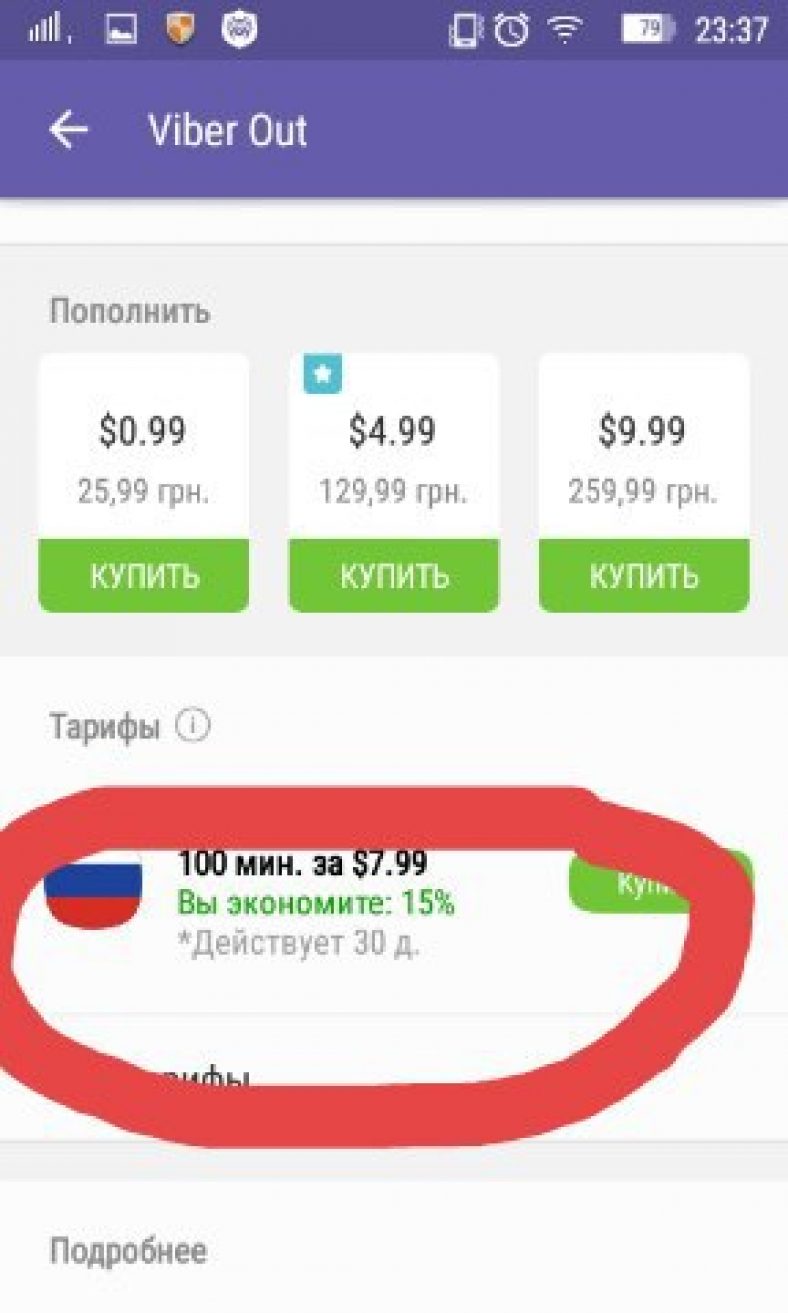
எங்காவது அழைப்பது மலிவானது, எங்காவது அது மிகவும் விலை உயர்ந்தது, ஆனால் இன்னும் இந்த கட்டணங்கள் மொபைல் ஆபரேட்டர்களின் கட்டணங்களை விட மிகவும் மலிவானவை.
உங்கள் தனிப்பட்ட கணக்கில் Viber வழங்கக்கூடிய கட்டணங்களைப் பற்றி மேலும் அறியலாம்.
தற்போதைய கட்டணங்களைப் பார்க்க, செல்லவும் "கூடுதல் விருப்பங்கள்", "ViberOut" பகுதிக்குச் சென்று, "விகிதங்களைக் கண்டுபிடி" என்பதைக் கிளிக் செய்யவும்.
மேலும் "கூடுதல் விருப்பங்கள்" பிரிவில், நீங்கள் கட்டண வரலாற்றைப் பார்க்கலாம் அல்லது சுயவிவரத்துடன் கார்டை இணைக்கலாம்.
குழுக்கள் (குழு அரட்டைகள்)
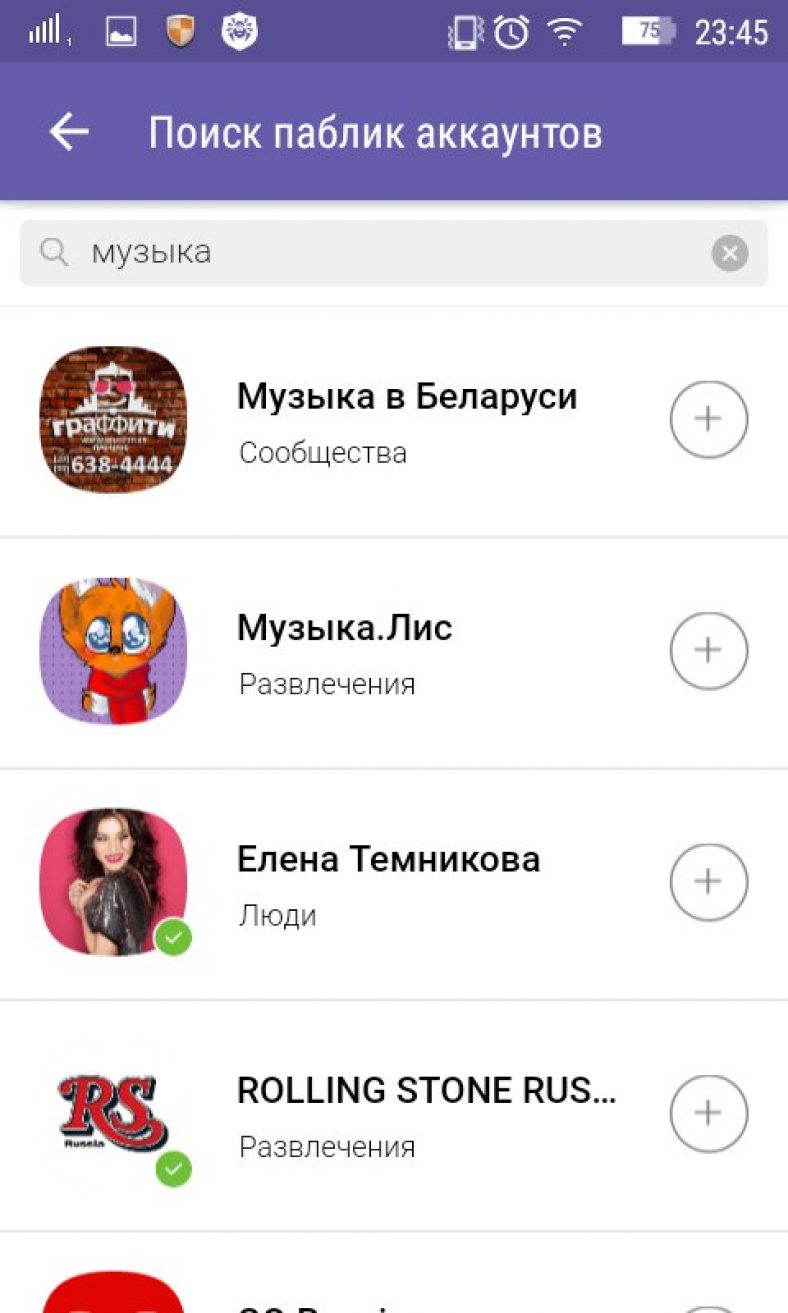
Viber குழுக்கள் ஒத்த எண்ணம் கொண்டவர்களுடன் இணைவதற்கு ஒரு சிறந்த வழியாகும்.
ஒவ்வொரு பயனரும் குழுக்களை உருவாக்கலாம்.
மேலும், ஒவ்வொரு பயனரும் வரம்பற்ற எண்ணிக்கையிலான குழுக்களை உருவாக்க முடியும்.
உண்மை, இன்னும் சில வரம்புகள் உள்ளன, இது மூடிய குழுக்களைப் பற்றியது.
அவர்கள் நூற்று தொண்ணூற்று ஒன்பது உறுப்பினர்களுக்கு மேல் இருக்க முடியாது. எந்தவொரு உறுப்பினரும் திறந்த குழுக்களில் சேரலாம்.
அரட்டை அடிக்க விரும்பும் அனைவருக்கும் இது ஒரு வகையான அரட்டை. மேலும், Viber இல் உள்ள ஒரு குழுவை மற்ற சமூக வலைப்பின்னல்களில் (, முதலியன) பொதுமக்களுக்கு ஒரு வகையான அனலாக் என்று அழைக்கலாம்.
நிர்வாகி சில உரிமைகளை வழங்குவதன் மூலம் மக்களை சமூகத்திற்கு அழைக்கிறார்.
ஆனால் சமூகத்தின் படைப்பாளிகள் மட்டுமே அரட்டையில் செய்திகளை எழுத முடியும்.
இந்த சீரமைப்புக்கு நன்றி, பிரபலங்களின் வாழ்க்கையைப் பின்பற்றுவது மற்றும் சுவாரஸ்யமான மற்றும் புதிய விஷயங்களைக் கற்றுக்கொள்வது எளிதானது மற்றும் வசதியானது.
பெரும்பாலும், சமூகத்தின் பெயர் அதன் உள்ளடக்கத்தின் விஷயத்தை நேரடியாக பிரதிபலிக்கிறது, எனவே செல்லவும் எளிதாக இருக்கும்.
ஒரு குழுவில் சேருவது எப்படி
நீங்கள் விரும்பும் குழுவில் சேர, எப்போதும் போல, உங்கள் Viber சுயவிவரத்திற்குச் செல்ல வேண்டும்.
முக்கிய தேடல் பக்கத்தில், உங்களுக்கு விருப்பமான தலைப்பை உள்ளிடவும்.
பூதக்கண்ணாடி ஐகானைக் கிளிக் செய்து, குழுக்களின் பட்டியல் தோன்றும் வரை காத்திருக்கவும், உங்களுக்கு விருப்பமான தலைப்புகளுடன்.
திறந்த அரட்டைகளைப் பற்றி மேலும் அறிய, அங்குள்ள "மேலும் அறிக" பொத்தானைக் கிளிக் செய்யவும்.
நீங்கள் உடனடியாக திறந்த குழுவில் சேருவீர்கள், ஆனால் மூடிய குழுவில் சேர நீங்கள் சிறிது காத்திருக்க வேண்டும்.
உங்கள் விண்ணப்பத்தை இந்தக் குழுவின் நிர்வாகி மதிப்பாய்வு செய்து அங்கீகரிக்க வேண்டும். அப்போதுதான் அரட்டையின் உள்ளடக்கம் கிடைக்கும்.
மெசஞ்சரை எவ்வாறு நிறுவல் நீக்குவது

Viber போன்ற பயனுள்ள விஷயம் கூட தேவையற்றதாக மாறும். கேள்வி எழுகிறது, Viber இலிருந்து உங்கள் கணக்கை எவ்வாறு நீக்குவது?
திரையின் கீழ் வலதுபுறத்தில் உள்ள மூன்று கிடைமட்ட பட்டிகளைக் கிளிக் செய்வதன் மூலம் உங்கள் ஸ்மார்ட்போன் அல்லது டேப்லெட்டில் நிறுவப்பட்ட பயன்பாட்டைத் திறந்து, "அமைப்புகள்" என்பதைத் திறக்கவும்.
உருப்படியைக் கிளிக் செய்யவும் "ரகசியம்", பின்னர் தேர்ந்தெடுக்கவும் "கணக்கை செயலிழக்கச் செய்".
"சரி" பொத்தானைக் கிளிக் செய்வதன் மூலம் உங்கள் விருப்பத்தை உறுதிப்படுத்தவும். படத்தில் உள்ள குறியீட்டை பொருத்தமான புலத்தில் உள்ளிடுவதன் மூலம் நீங்கள் செயலை உறுதிப்படுத்த வேண்டியிருக்கலாம்.
அதன் பிறகு, உங்கள் கணக்கு செயலில் இருக்காது.
கணினியில் எவ்வாறு பயன்படுத்துவது

அதிகாரப்பூர்வ தளம் (நீங்கள் பயன்பாட்டை முற்றிலும் இலவசமாக பதிவிறக்கம் செய்யலாம்)
இதைச் செய்ய, உங்கள் உலாவியின் தேடல் பட்டியில் பயன்பாட்டு டெவலப்பர்களின் வலைத்தளத்தின் முகவரியை உள்ளிட வேண்டும். டெவலப்பர் தளம் மற்றும் அதற்குச் செல்லவும்.
பிரதான பக்கத்தில், உங்கள் தளத்தைத் தேர்ந்தெடுத்து பதிவிறக்க பொத்தானைக் கிளிக் செய்யவும். அனைத்து அறியப்பட்ட ஸ்மார்ட்போன் இயக்க முறைமைகளுக்கான பதிப்புகள் மற்றும் கணினிக்கான பதிப்புகள் பதிவிறக்கம் செய்யக் கிடைக்கின்றன.
மோசடி செய்பவர்களுக்கு பலியாகாமல் இருக்க அதிகாரப்பூர்வ ஆதாரங்களில் இருந்து விண்ணப்பத்தைப் பதிவிறக்குவது முக்கியம்.

- தரை-காற்று வாழ்விடம் தரை-காற்று வாழ்விடம் சூழலியல் விளக்கக்காட்சி
- கட்டிடக்கலையில் சமச்சீர் "கட்டிடக்கலை மூன்று முக்கிய விஷயங்களைக் கொண்டுள்ளது: கட்டிடத்தின் அழகு, அமைதி மற்றும் வலிமை.
- இஸ்தான்புல் - கோவில்கள் மற்றும் தேவாலயங்கள் ஆர்த்தடாக்ஸ் இஸ்தான்புல்
- ரஷ்ய கூட்டமைப்பு கவுன்சிலின் ஃபெடரல் அசெம்பிளி ஸ்டேட் டுமா
- விளக்கக்காட்சி "வாழ்விடம்"
- ஒரு உலர் பதிவு இருந்து உரல் நாட்டுப்புற உடையில் தேசிய உடையில் யூரல் குடியிருப்பாளர்கள்
- வழங்கல் "செல்யாபின்ஸ்க் பிராந்தியத்தின் நாட்டுப்புற உடை" யூரல் தேசிய உடை
- வில்லியம் ஷேக்ஸ்பியர் விளக்கக்காட்சி
- குழந்தைகள் விளக்கக்காட்சிக்கான மாநில டுமா பற்றி
- பெரும் தேசபக்தி போர் பங்காளிகள்
- விளக்கக்காட்சி - நமது கிரகத்தில் இருந்து காணாமல் போன விலங்குகள்
- "நியூட்டனின் மூன்று விதிகள்" என்ற தலைப்பில் விளக்கக்காட்சி
- ஆங்கிலத்தில் உள்ள idioms என்ற தலைப்பில் ஆங்கில விளக்கக்காட்சியில் வண்ண மொழிகள்
- காளான்கள் பற்றி காளான்கள் பற்றிய உயிரியல் விளக்கக்காட்சி
- வட்டமான, முரட்டுத்தனமான, நான் ஒரு கிளையில் வளர்கிறேன்; பெரியவர்கள் மற்றும் சிறிய குழந்தைகள் என்னை நேசிக்கிறார்கள்
- இஸ்ரேலில் உள்ள கடற்கரைகளின் கண்ணோட்டம்: இது இலவசம், குழந்தைகள் மற்றும் இளைஞர்களுக்கு மத்தியதரைக் கடலில் இஸ்ரேலில் உள்ள கடற்கரை ரிசார்ட்டுகள்
- தெரியாத பூவின் கதையின் அடிப்படையில் ஒரு படத்தை வரையவும்
- தலைப்பில் சமூக அறிவியலில் (தரம் 10) பாடத்திற்கான பரிணாம விளக்கக்காட்சியின் கலாச்சார கூறு
- குறும்பு. தீங்கிழைக்கும் செயல். காழ்ப்புணர்ச்சி. காழ்ப்புணர்ச்சி: காரணங்கள் மற்றும் விளைவுகள் டீனேஜ் காழ்ப்புணர்ச்சி விளக்கக்காட்சி
- நவீன குடும்பம்: அதன் கவலைகள் மற்றும் பிரச்சினைகள்









